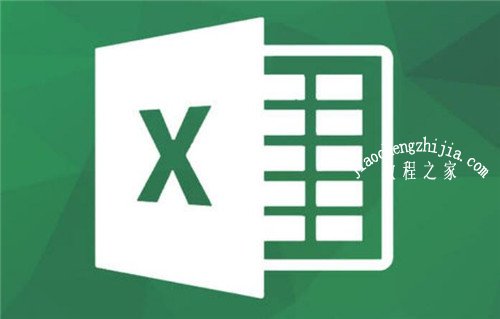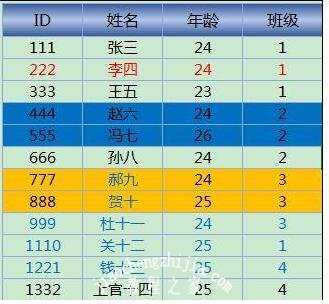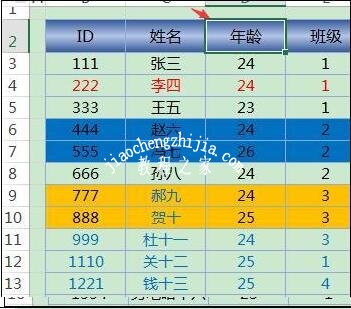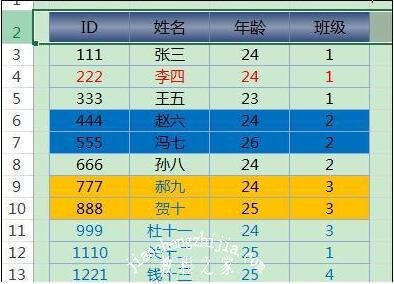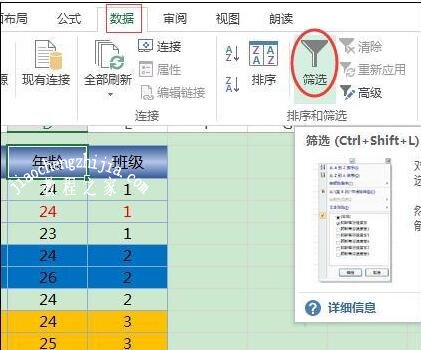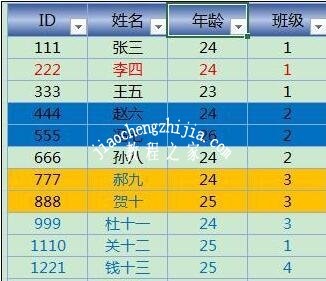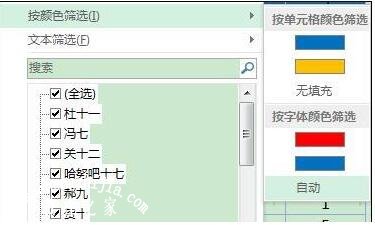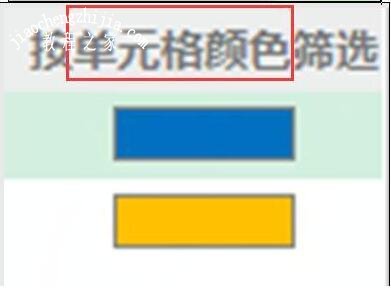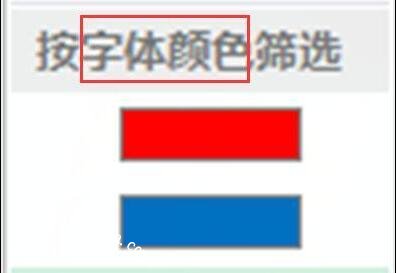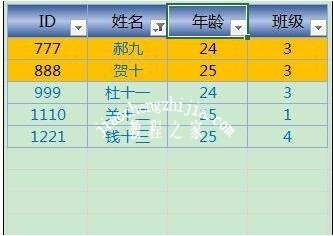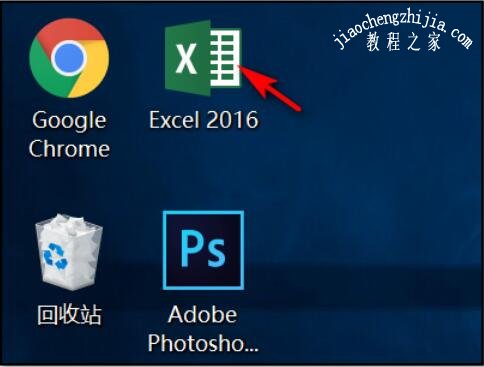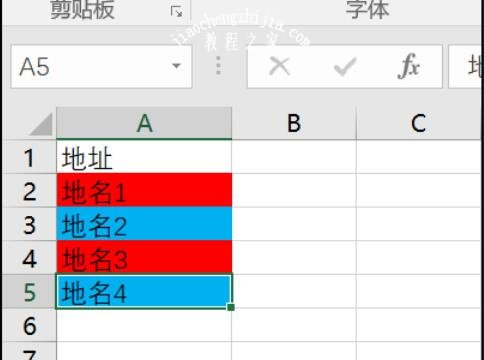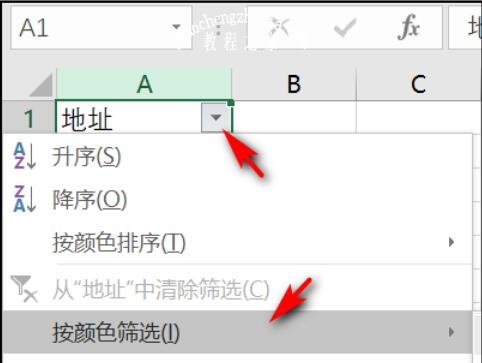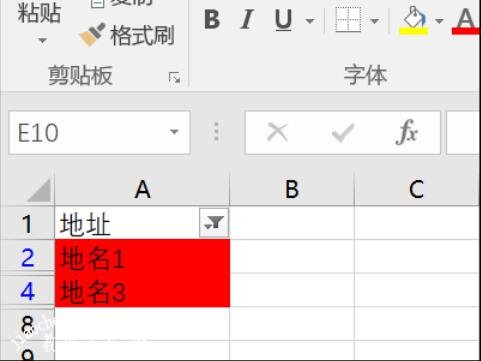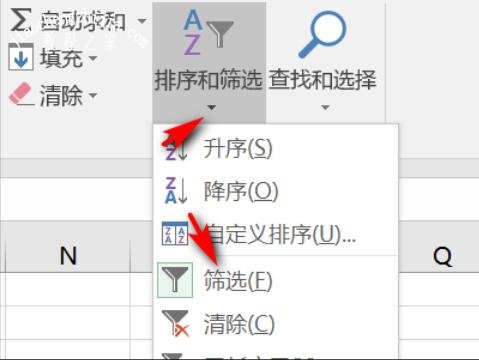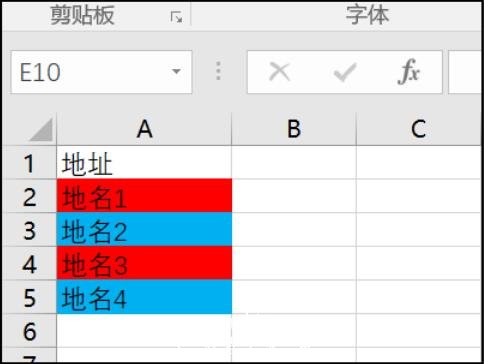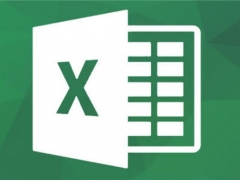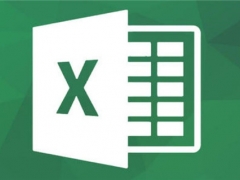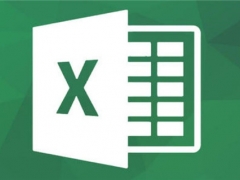excel怎么根据颜色进行筛选 excel颜色筛选后怎么恢复
教程之家
Excel
在我们使用excel表格筛选数据时,很多用户都会设置筛选的条件,有数字范围、有大小,当然也有也有颜色筛选,今天我们要说的便是关于excel根据颜色进行筛选的方法,很多excel初学者还不知道怎么设置吧,下面小编就为大家带来excel设置根据颜色筛选的步骤教程,不懂的朋友可以多看几遍教程学习下。
excel怎么根据颜色进行筛选
比如下图是需要进行筛选的数据。
选中表头所在行的任一单元格,或直接选取整行。
选择菜单栏上的【数据】——【筛选】。
假如现在要对“姓名”列进行筛选,筛选出字体被标蓝的人:点击“姓名”单元格处的倒三角,在下拉列表中选择【按颜色筛选】。
在【按颜色筛选】的第二级下拉列表处,注意,有两类,第一类是按单元格颜色颜色筛选,第二类是按字体颜色筛选,所以现在我们应当选择第二类中的蓝色。
相关知识阅读:excel颜色筛选后怎么恢复
1、打开bai电脑找到并双du击excel2016版表格软件;
2、双击打开excel工作表以后,为了示范zhi先在空白表格内做好有颜色的数字内容进行颜色筛选;
3、选中A列后,在上方的工具栏中找到并点击“筛选”的命令;
4、在点击单元格筛选图标选中按颜色筛选的命令;
5、选中按颜色筛选以后,此时的工作表已经按照颜色进行筛选排序;
6、此时在选中A列以后,再次点击右上方的筛选命令;
7、点击筛选命令以后,此时工作表已经恢复到原来没有筛选的格式。
以上便是‘excel怎么根据颜色进行筛选 excel颜色筛选后怎么恢复’的全部内容了,希望可以为大家带来帮助,如果你还想了解更多关于excel表格的使用技巧,可以进入教程之家网了解一下。